როგორ გამორთოთ ავტომატური ეკრანი. როგორ გამორთოთ დისპლეი ლეპტოპზე. შავი ეკრანი, როცა მონიტორი ჩართულია
პორტატული კომპიუტერებისთვის ბატარეის ხანგრძლივი ხანგრძლივობა ძალიან მნიშვნელოვანია. ყველაზეენერგია იხარჯება გამოსახულების მიერ. ამიტომ, ეკრანის გამორთვა ერთ-ერთი ყველაზე მოთხოვნადი ფუნქციაა. ეს შეიძლება გაკეთდეს რამდენიმე გზით.
თქვენ შეგიძლიათ შეამციროთ ეკრანის სიკაშკაშე მინიმალურ დონეზე. ამისათვის არის კლავიატურის მალსახმობი. ყურადღება მიაქციეთ "Fn" ღილაკს, რომელიც მდებარეობს კლავიატურის ქვედა მარცხენა კუთხეში. მეორე ღილაკი დამოკიდებულია კომპიუტერის მოდელზე, რომელსაც იყენებთ. ის აუცილებლად განთავსდება ღილაკების რიგს შორის - "F1" - "F12", რომლებიც განთავსებულია კლავიატურის ზედა ნაწილში. გახსენით კომპიუტერის ინსტრუქციები და იპოვეთ საჭირო გასაღები ან გამოიყენეთ "poke მეთოდი". ამ ღილაკის დაჭერის შემდეგ ეკრანი კვლავ ჩაირთვება. თქვენ ასევე შეგიძლიათ დაელოდოთ სანამ მონიტორი თავისთავად გამოირთვება. იმისათვის, რომ დიდხანს არ დაელოდოთ, დააყენეთ პარამეტრები ხელსაყრელი დრო, რის შემდეგაც მონიტორი უნდა გამორთოთ. გახსოვდეთ, რომ ის გამოირთვება მხოლოდ იმ შემთხვევაში, თუ არ შეასრულებთ რაიმე მოქმედებას კომპიუტერზე განსაზღვრული დროის განმავლობაში.
თქვენ ალბათ კითხულობთ ამას, რადგან თქვენ სცადეთ თქვენი კვების გეგმის პარამეტრების შეცვლა „არასდროს“ ყველაფრისთვის და თქვენი მონიტორი კვლავ გამორთულია! ახლა განვიხილოთ შესაძლო გადაწყვეტილებები. პირველ რიგში, დარწმუნდით, რომ კომპიუტერის ძილის რეჟიმი დაყენებულია არასოდეს. შემდეგ შეცვალეთ გამორთვა ჩვენების ოფცია თქვენთვის სასურველი მნიშვნელობით. თქვენ არ გჭირდებათ მისი დაყენება „არასდროს“, თუ არ გსურთ.
გააფართოვეთ მყარი დისკი და შემდეგ გააფართოვეთ გამორთვა HDDშემდეგ. მეორე პარამეტრი, რომლის შემოწმებაც გსურთ, არის ეკრანმზოგი. დარწმუნდით, რომ პარამეტრი დაყენებულია No. ზოგჯერ, თუ ეკრანმზოგი დაყენებულია ცარიელზე და დროის ლიმიტი არის 15 წუთი, ისე გამოიყურება, რომ თქვენი ეკრანი გამორთულია.


ეს ორი მეთოდი არის ყველაზე გავრცელებული მიზეზი, რის გამოც თქვენი ეკრანი გამორთულია გარკვეული დროის შემდეგ, თუმცა შეიძლება იყოს სხვა. შესაძლო მიზეზები. მათ ძილის რეჟიმებს უწოდებენ. შეიძლება დაგჭირდეთ ამის გამორთვა, რათა კომპიუტერმა უფრო სწრაფად გაიღვიძოს. Გრაფიკული ბარათი. თუ თქვენ გაქვთ მაღალი ხარისხის გრაფიკული ბარათი, დარწმუნდით, რომ გაქვთ უახლესი ვერსიამძღოლები და პროგრამული უზრუნველყოფამართვისთვის. თუ გადახვალთ პარამეტრებზე, შეგიძლიათ იპოვოთ ვარიანტი, რომელიც თქვენს გრაფიკულ ბარათს აყენებს დაბალი ენერგიის რეჟიმში ან მსგავსი რამ.


მონიტორი. და ბოლოს, ზოგიერთ მონიტორს აქვს ენერგიის დაზოგვის ფუნქციები. ჩვეულებრივ, მონიტორი უნდა გადავიდეს ენერგიის დაზოგვის რეჟიმში, თუ ის ვერ აღმოაჩენს რაიმე შეყვანას, მაგრამ ზოგჯერ ეს ხდება მოულოდნელად. მონიტორის პარამეტრებზე წვდომისთვის საჭიროა დააჭიროთ ღილაკებს მონიტორზე.
გამორთეთ ეკრანმზოგი, რათა თავიდან აიცილოთ პრობლემები და შეფერხებები სხვა პროგრამებში. თუ ეკრანმზოგი გამორთულია, ეკრანმზოგის შეცვლა შეუძლებელია. თუ ეკრანმზოგი ჩართულია, შეგიძლიათ შეცვალოთ ეკრანმზოგი. ეკრანმზოგი უზრუნველყოფს მოძრავ სურათს, რომელიც გამოჩნდება კომპიუტერის ეკრანზე. ეკრანმზოგი თქვენს კომპიუტერს ჭკვიან იერს აძლევს.


შავი ეკრანი, როცა მონიტორი ჩართულია
თუ გსურთ ეკრანმზოგის პარამეტრების გახსნა, შეგიძლიათ ჩაწეროთ "ეკრანის დამზოგის პარამეტრები" საძიებო ველში "პარამეტრებში". თქვენ არ შეგიძლიათ შეცვალოთ ეკრანმზოგი. ეკრანმზოგის გამორთული ოფციები ქვემოთ გამოიყურება. ეს განყოფილება, მეთოდი ან დავალება შეიცავს ნაბიჯებს, რომლებიც გეტყვით, როგორ შეცვალოთ რეესტრი. თუმცა, სერიოზული პრობლემები შეიძლება წარმოიშვას, თუ რეესტრი არასწორად შეიცვლება. ამიტომ დარწმუნდით, რომ ყურადღებით მიჰყევით შემდეგი ქმედებები. დამატებითი დაცვისთვის შექმენით სარეზერვორეესტრის შეცვლამდე.
Სალამი ყველას! დღეს ჩვენ ვისაუბრებთ როგორ გამორთოთ ძილის რეჟიმიდა გამორთე მონიტორი ოპერაციული სისტემა Windows 7. ალბათ უკვე გესმით, რომ თუ კომპიუტერს დატოვებთ და არ შეეხებით მაუსს და კლავიატურას, გარკვეული პერიოდის შემდეგ მონიტორის ეკრანი დაცარიელდება და საბოლოოდ ის გადავა ძილის რეჟიმში. ეს რეჟიმი სტანდარტულად არის დაყენებული ოპერაციულ სისტემაში ელექტროენერგიის დაზოგვის მიზნით.
შეცვალეთ შესვლის ეკრანის დროის ამოწურვა
ამის შემდეგ შეგიძლიათ შეაკეთოთ რეესტრი, თუ პრობლემა გაქვთ. დარწმუნდით, რომ კურსორის ბილიკი სწორად არის დაყენებული. . შესვლის ეკრანმზოგის დაწყებამდე დროის შესაცვლელად, მიჰყევით ამ ნაბიჯებს:
გამორთეთ შესვლის ეკრანმზოგი
დღეს სქრინსეივერები ძირითადად გამოიყენება როგორც გასართობი ფუნქცია.მონიტორები, რომლებიც მუშაობენ ეკრანებზე, მოიხმარენ იმავე რაოდენობის ენერგიას, თითქოს ისინი ნორმალურად მუშაობდნენ. თანამედროვე კომპიუტერებს აქვთ მონიტორის დაბალი ენერგიის რეჟიმში გადართვის და ეკრანის საერთოდ გამორთვის შესაძლებლობა. ენერგიის დაზოგვის ეს რეჟიმი განკუთვნილია კომპიუტერის მონიტორებიროგორც წესი, არის ენერგიის მართვის პარამეტრების განუყოფელი ნაწილი, რომლებიც მხარდაჭერილია დღევანდელი თანამედროვე სისტემების უმეტესობაში, მათ შორის კომპიუტერულ აპარატურასა და მონიტორში.
ეს ყველაფერი კარგია, თქვენ უნდა დაზოგოთ ენერგია, მაგრამ ეკრანის ავტომატური გამორთვა და ძილის რეჟიმი გარკვეულ პრობლემებს იწვევს. მაგალითად, ერთხელ მქონია შემთხვევები, როცა ონლაინ ფილმს უყურებ და მონიტორი ყოველ 10 წუთში გამორთულია. მე ვფიქრობ, რომ ბევრს ჰქონდა ეს. ისე, რომ არ გამოვიდეს, თქვენ უნდა დააჭიროთ მაუსის ან კლავიატურაზე. ან თამაშს ნახტომზე აყენებენ და ცოტა ხანში კომპიუტერი ძილის რეჟიმში გადავიდა. ამ პრობლემის მოსაგვარებლად, თქვენ უბრალოდ უნდა გამორთოთ ძილის რეჟიმი და გამორთოთ ეკრანი. მოდით დავიწყოთ.
ყველას, ვისაც აქვს კომპიუტერზე დახვეწილი ეკრანი და სურს მისგან თავის დაღწევა, ყურადღება უნდა მიაქციოს ამას. სქრინსეივერებს ნამდვილად შეუძლიათ ენერგიის დაკარგვა. ითვლებოდა, რომ ეკრანმზოგი და უფასო სქრინსეივერები საძიებო ტერმინებს შორისაა მავნე პროგრამების ან ვირუსების ბმულების დასაბრუნებლად, ასე რომ ფრთხილად იყავით რას გადმოტვირთავთ.
Screensaver დიალოგურ ფანჯარაში აირჩიეთ None. ეს არის ეკრანის სიკაშკაშის ავტომატურად რეგულირება გარემოს განათების პირობების მიხედვით. მაგრამ ის, რაც სასარგებლოდ ითვლება თქვენი მოწყობილობის გამოყენებისთვის, შეიძლება გახდეს რეალური, როდესაც თქვენ შეცვლით პოზიციონირების აღჭურვილობას. ჩვენ გაგაცნობთ იმ ნაბიჯებს, რომლებიც უნდა გადადგათ ამ ფუნქციის გამორთვისა და პანელის სიკაშკაშის კონტროლის დასაბრუნებლად. ერთ-ერთი ვარიანტია "გამორთვა და შეჩერება".
გადადით დაწყებაზე - პანელი
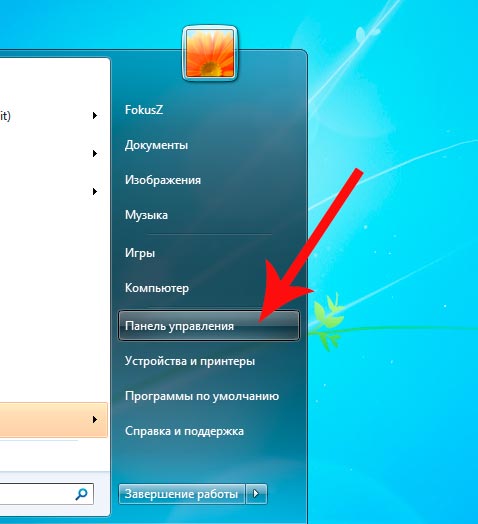
აქ ვირჩევთ ელექტრომომარაგებას
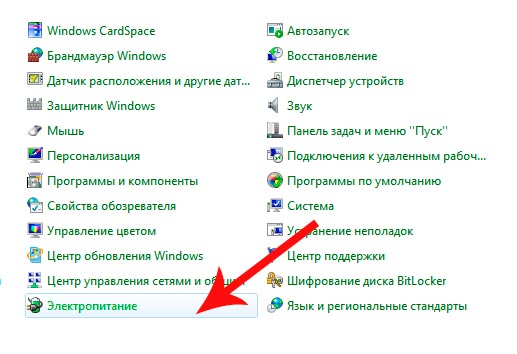
იხსნება სისტემის ენერგიის მართვის ფანჯარა. ჩვენ ვხვდებით დაბალანსებულ რეჟიმს - ელექტროენერგიის გეგმის დაყენება და დააჭირეთ მასზე.
(ბანერი_სილკი_ტექსტი)
ახლა ჩვენ ვხედავთ ფანჯარას, სადაც შეგიძლიათ დააკონფიგურიროთ ეკრანის გამორთვა და კომპიუტერის დასაძინებლად.
ამ მენიუს აქვს სიკაშკაშის ქვემენიუ, სადაც შეგიძლიათ გამორთოთ "ეკრანის სიკაშკაშის ავტომატურად რეგულირება" ფუნქცია. აქ ჩვენ უნდა დააჭიროთ "Change advanced power settings" და დავინახავთ პატარა ფანჯარას მრავალი ვარიანტით. რაც ჩვენ გვაინტერესებს არის "ჩართეთ ადაპტური სიკაშკაშე". ქვემენიუში ვირჩევთ პირველ ვარიანტს „სისტემა“. პირველი ნაჩვენები ფანჯარა არის ის, რომელიც დაკავშირებულია ეკრანთან და ხელმისაწვდომ ვარიანტებს შორის არის "ავტომატურად დაარეგულირე ჩემი ეკრანის სიკაშკაშე".
სხვათა შორის, რატომღაც ჩემმა კომპიუტერმა ავტომატურად აღმოაჩინა ორი ეკრანი, ამიტომ ამ ფუნქციის დაყენების უფლება არ მომცეს. გამოსავალი არის აირჩიეთ "მხოლოდ 1"-ის ჩვენება "Multiple Screens" ჩამოსაშლელ სიაში. პრინციპში, ეს პარამეტრები უპრობლემოდ უნდა მუშაობდეს.
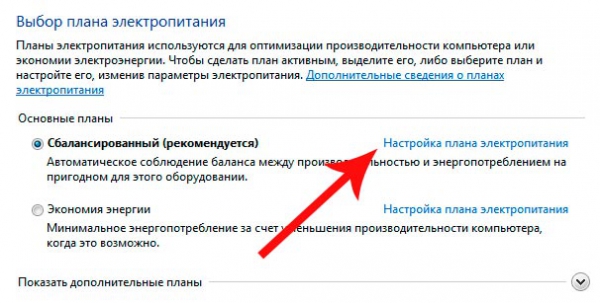
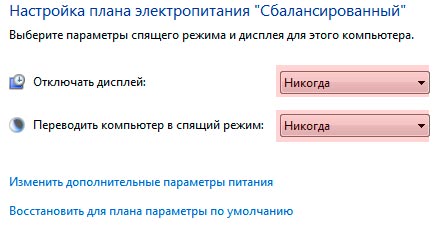
მე ვირჩევ ყოველთვის, როგორც ნაჩვენებია ეკრანის სურათზე. სულ ეს არის, შეგიძლიათ უყუროთ ფილმებს და არ ინერვიულოთ, რომ ეკრანი გამოირთვება და სისტემა გადავა ძილის რეჟიმში.
შეიძლება სასარგებლო იყოს წაკითხვა:
- წმიდა მიროს მატარებელი ქალების დღე;
- ვნების მატარებელი ევგენი ბოტკინი მოწამე ევგენი ბოტკინი;
- სასულიერო რეპი: ჩუვაშური "ოხლობისტინი" ასწავლის მოზარდებს სიყვარულსა და თავმდაბლობას რეჩიტატივით;
- ეპარქიული მისიონერული კურსები: ლექცია პროტოდიაკონის მისიონერულ მოღვაწეობაზე ა;
- როგორ გავიგოთ, რა მოსწონს მორიელს;
- Zombie Apocalypse ონლაინ მეგობრებთან ერთად;
- ონლაინ თამაშები Zombie Apocalypse თამაში;
- პრობლემები ფიფას თამაშის დაწყებასთან დაკავშირებით;